Onze laatste media ging over het ICT- beleidsplan. 'Wat is dat?' hoor ik u denken. Heel kort kan je stellen dat het een document is met de verschillende elementen van de werking rond ICT-integratie. Met name een inventaris van de bestaande situatie, een inzicht in de wenselijke situatie en een overzicht van de activiteiten die worden georganiseerd rond ICT, opgesplitst in de tijd. Op een pedagogische studiedag wordt hier rond gewerkt binnen het leerkrachtenteam. Zo kan er gebruik gemaakt worden van de deze site. Elke leerkracht moet zich dan inloggen met eigen naam en wachtwoord en vervolgens kan er van start gegaan worden. FaseringEerst en vooral moet elke leerkracht bij onderwijsvisie zijn mening geven over een aantal stellingen. Op het einde kan je zien in welk kwadrant je zit (zo zijn er vier) en bij elk kwadrant staat kort een woordje uitleg. Ook wij hebben dit eens geprobeerd in de les. Na het oplossen van de stellingen werd ik ingedeeld in kwadrant 4. Dit betekent dat ik een meer dan gemiddelde constructiegerichte visie heb en minder voorstander ben van een overdrachtsgerichte aanpak. Er wordt veel ruimte gegeven aan de interesses van leerlingen en ze hebben zelf ook inspraak in wat er geleerd zal worden. Vervolgens kan je een overzicht bekijken op schoolniveau, dus dan zie je hoeveel leerkrachten in welke kwadranten zitten. Dan kan er gediscussieerd worden over de verschillende visies op onderwijs. Bij huidige activiteiten is het de bedoeling dat je eens nadenkt over jouw huidige ICT- werking door aan te geven welke activiteiten rond ICT je op dat moment doet in de klas en bij welke eindtermen die activiteiten aansluiten. Praktijkvoorbeelden
In deze categorie kan je als leerkracht veel inspiratie in verband met ICT op school opdoen aan de hand van de vele filmpjes die je er kan vinden. Zo krijg je bij elk onderwerp een korte uitleg, een videofragment, de ICT- eindtermen, de visie en nog veel meer! Ook kan je dit alles opvragen in een PDF bestand, heel handig dus! Welke onderwerpen kan je zoal vinden? - Een animatiefilm maken met kleuters - Een verhaal voorstellen met digitale fotografie - Werken met een digitaal schoolbord - ... Competenties
Je gaat aan een korte zelfevaluatie gaan door op een aantal stellingen te reageren. Op die manier zal je te weten komen hoe ICT- competent je bent. De kerncompetentie worden weergegeven aan de hand van een competentiemodel. Na het beantwoorden van de stellingen kan je je eigen competenties vergelijken met die van je teamleden en met de gemiddelde score voor elke bouwsteen. Rapporten
Bij afloop kan je een rapport laten opstellen van alles wat besproken werd. Hierbij moet je aanvinken welke onderdelen je in het rapport wilt terugvinden. Vervolgens kan je na een paar minuten een Word- document openen waarin alle informatie zeer overzichtelijk wordt weergegeven.
Eigen mening
Ik kan besluiten dat ik dit op het eerste zicht een zeer handig programma vindt met veel mogelijkheden. Toch zou ik ook een groot negatief punt willen meegeven. Zoals eerder vermeld hebben wij dit dus uitgetest in de klas, hierbij waren we met 11 leerlingen die deelnamen aan het programma. Jammer genoeg liep de site meer dan eens vast en hebben we zelfs even de sessie stop moeten zetten omdat niemand er nog op geraakte of iets kon doen. We dachten dat de server misschien overbelast was, maar dit zou eigenlijk niet mogen, aangezien dat je in een leerkrachtenteam meestal meer dan 11 personen vindt...
Met de klas hebben we een bezoekje gebracht aan het STAM. Dit is een museum in en over Gent. Je komt er de hele geschiedenis en het verhaal van Gent te weten, maar dat was niet de voornaamste reden waarom we dit museum bezocht hebben. Je vraagt je waarschijnlijk af waarom we dit dan wel gedaan hebben. Het is een zeer modern museum, dat veel gebruik maakt van multimedia en heel toegankelijk is voor kinderen van de lagere school.
Waar kon je media zien?
In bijna elke zaal was er media aanwezig. Ik geef nu aan welke vormen van media ik heb kunnen bezichtigen. Er was een grote plattegrond te vinden van Gent, toen de stad nog niet bebouwd was. Boven deze plattegrond zweefden de gebouwen op de plaatsen waar ze nu staan. Dit vond ik vrij indrukwekkend, want er werd niet gewerkt met een scherm! Op die manier werd dus een beeld gegeven van het onbebouwde Gent, maar tegelijkertijd kon je de belangrijke gebouwen terugvinden.
In een volgende zaal vond je op een groot touchscreen een plattegrond van Gent in de middeleeuwen. Je kon een straat in Gent uitkiezen en dan werd er (indien mogelijk, want nog niet alle straten die wij nu kennen bestonden in de middeleeuwen al) een vergelijking gemaakt tussen hoe die straat er toen uitzag en hoe wij die nu kennen. Ook kon je tal van beeldschermen vinden doorheen het hele museum, die een diavoorstelling gaven van foto's over het onderwerp in die zaal. Er waren in een volgende zaal ook telefoons te vinden. Eens je die van de haak haalde kreeg je een verhaal en heel veel informatie te horen. Als laatste was er ook een zaal waarin je je eigen filmpje kon maken en dit dan kon laten spelen op een groot scherm. In deze zaal was er een touchscreen aanwezig en tal van computers. In onderstaande foto's zie je een aantal zaken waarover ik geschreven heb.
Het lijkt mij het interessantst om naar dit museum komen met de derde graad. Vanaf die leeftijd kunnen de kinderen echt al interesse tonen voor de geschiedenis van Gent. Het is tof om een rondleiding te doen met een gids zoals wij gedaan hebben. Die was zeer interactief en zat vol met toffe activiteiten. Naast de leuke en interessante verhalen die de gids vertelde kon je ook zelf dingen doen. Zo mocht je op de plattegrond van Gent klimmen en zelf kiezen waar jij je huis zou zetten. Op die manier komen kinderen te weten dat je in de middeleeuwen best bouwde op de top van een berg. Zo zag je de vijand steeds aankomen.
Een andere toffe activiteit was het juist of niet juist spel. Iedereen ging aan een lange tafel zitten, zoals ze die hadden in de middeleeuwen, en we kregen allemaal een bordje met juist/ niet juist. De gids gaf stellingen en wij moesten aangeven of we dachten dat die waar of niet waar waren. Dit ging om toffe en interessante weetjes. Heel leuk om met kinderen te doen!
Uiteraard is het ook super om kinderen eens hun straat waar ze wonen in Gent te laten opzoeken of om ze een filmpje te laten maken. Allemaal toffe en leerrijke zaken dus.
Als laatste kwamen we in een ruimte terecht met een aantal zeer spectaculaire gebouwen uit Gent die nagebouwd waren in LEGO blokjes. Het leuke eraan was, dat de kinderen hieraan mochten verder bouwen! Er lagen nog tal van LEGO blokjes waarmee ze bij voorbeeld hun eigen hun konden bouwen. Hieronder vind je een foto.
Als laatste wil ik het hebben over de hinderpalen van het museum om het te bezoeken met je klas. Hierover heb ik echter bitter weinig te zeggen. Ik heb slecht één puntje van kritiek. Dit gaat over de ruimte waarin je het werk het 'Lam Gods' kon terugvinden. Wij waren nu met een heel kleine groep, maar als je in die kleine ruimte moet gaan staan met een klas van 24 kinderen, zal dat toch wel zeer krap worden. Om die reden zou ik die plaats eerder vermijden in de rondleiding en aangeven dat de kinderen het in hun eventuele vrije half uurtje op het einde kunnen bezoeken. Hieronder vind je een foto over de desbetreffende plaats. Men heeft daar een kleine afgesloten ruimte van gemaakt en dat vind ik jammer. Het was misschien beter geweest al die ruimte gewoon open was, zoals de andere plaatsen in het museum dat zijn.
Naast dit kleine puntje van kritiek kan ik eigenlijk alleen maar besluiten dat ik dit een zeer leuk, interactief en interessant museum vind. Zeker een aanrader om met je klas te bezoeken!
Ik ga mijn blogbericht beginnen met kort toe te lichten wat mediawijsheid inhoudt. Om dit op een leuke manier te doen, vind je hier de link naar een filmpje over mediawijsheid. Heel kort, duidelijk en op een aantrekkelijke manier uitgelegd!
Mediawijsheid is dus de hoeveelheid kennis en vaardigheden die jij bezit om je kritisch te kunnen bewegen tussen alle vormen van media. Zo heb ik het zowel over de traditionele (krant, radio, tv, ...) als over de nieuwe (internet) media. Het is iets waar je levenslang aan moet leren!
Hoe moet je nu omgaan met al die informatie die je kan vinden op de verschillende kanalen? Is die allemaal even betrouwbaar? Mag je zomaar geloven wat je hoort of leest?
Naar mijn mening mag je zeker niet alles geloven wat je vindt op internet of in de krant, wat je hoort op de radio of ziet op de tv. Je moet leren om hier kritisch naar te kijken en op die manier te ontdekken hoe betrouwbaar je bron is.
Zo is het bij krantenartikels, zowel op papier als op internet, vaak nodig 2 keer na te denken bij wat je leest en eens verder te zoeken dan je neus lang is. Vaak worden er al artikels geschreven als men nog niet precies weet wat er gebeurd is en dit zorgt voor halve waarheden. Kijk hier dus kritisch naar en vergelijk je artikel met datgene uit een andere krant over hetzelfde onderwerp. Op die manier kan je te weten komen hoe betrouwbaar welke krant is. Ook wil ik het even hebben over de website www.wikipedia.be . Bijna elke student die een opstel moet schrijven of een presentatie moet geven gaat informatie opzoeken op internet. Op die manier beland je vanzelf op Wikipedia. Op deze website vind je zeer veel informatie, maar is deze wel correct? Wikipedia wordt aangevuld door iedereen, door mensen zoals u en mij. Iedereen kan zomaar iets aanvullen of weghalen. Dit wordt dus niet gedaan door mensen die zich verdiept hebben in het onderwerp en het gevolg kan u dus al raden... Hier en daar zijn er fouten te vinden op Wikipedia. Je moet hier dus van bewust zijn voordat je je hele werkstuk baseert op de informatie van deze website. Je moet de informatie die je vindt in vraag stellen en controleren aan de hand van andere bronnen. Op die manier ga je met een kritisch oog naar de informatie kijken en zal je mediawijzer worden. Ik kan dus besluiten dat het zeer belangrijk is mediawijs te zijn. Geloof niet zomaar iets dat je leest, maar vergelijk het en trek dan pas conclusies!
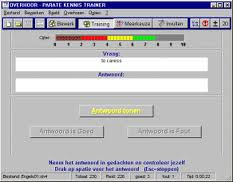 Overhoor is een gratis programma dat je online kunt downloaden. Op dit programma kan je als leerkracht oefeningen opstellen, waarmee de leerlingen een test kunnen inoefenen.
Hoe ga je te werk?
Vooraf: de leerlingen moeten het programma downloaden
om er thuis aan te werken. De leerkracht heeft de bestanden waarmee de kinderen kunnen oefenen doorgestuurd of op hun eigen stick meegegeven. Dan kan de ondervraging beginnen. Ze kunnen bovenaan kiezen tussen training, meerkeuze en invullen.
Training: Hierbij krijg je de vraag en moet je het antwoord niet typen maar gewoon voor jezelf zeggen. Dan kan je op de spatiebalk klikken en geeft het programma het juiste antwoord.
Vervolgens moet je voor jezelf aanduiden of je antwoord juist of fout is.
Meerkeuze: Bij meerkeuze krijg je ook de vraag, maar krijg je ook een aantal mogelijke antwoorden. Het is de bedoeling dat je het juiste antwoord aanduidt.
Invullen: Hierbij krijg je opnieuw een vraag en moet je het antwoord zelf typen. Dit is dus de laatste en moeilijkste stap omdat het programma ook let op schrijffouten. Je kan hierbij ook een hint vragen, dan krijg je de eerste letter van het antwoord.
Na elke oefening krijg je een rapportje. Daarop krijg je een score en er wordt aangegeven hoeveel vragen je juist en fout beantwoordde.
Het programma is een beetje verouderd waardoor het wat saai oogt. Dit neemt echter niet de functionaliteit weg. Wat wel positief is, is dat het gratis is en daardoor voor iedereen toegankelijk wordt. Het is dus een handig programma om testen in te oefenen.

Als tweede programma testten we ICT workshops. Hiervoor hoef je helemaal niets te downloaden, wat zeker positief is. Je kan er allerlei soorten taal oefeningen doen.
Ik geef even een voorbeeld. Ik heb de oefening 'flits: schrijven' uitgetest. Nadat je op start hebt gedrukt, komt er even een woord tevoorschijn. Direct daarna moet je het typen, en jezelf daarna controleren door op de knop 'klik' te drukken. Als je het fout hebt, kan je nog herkansen. Bij een juist
antwoord, krijg je een volgend woord te zien. Er zijn zowel oefeningen als spelletjes. Per oefening kan je een niveau en kleur aanduiden.
Deze site oogt vrij aantrekkelijk maar is toch een beetje verouderd. Alles is heel gemakkelijk te hanteren, het wijst zichzelf uit.
 In mijn stages van de voorbije 2 jaar, heb ik al in klassen met en zonder digitaal schoolbord gestaan. Ik maak even een vergelijking.
Ik ben zeker en vast een voorstander van het digitale bord. Ik zal nu een een aantal voordelen geven aan de hand van voorbeelden uit mijn stages.
Een groot pluspunt is, dat je je lessen veel beter kan voorbereiden. Ik heb wiskunde- en taallessen gegeven, waarbij het heel handig was dat ik de oefeningen reeds had gemaakt de dag voordien. Je hoeft hiervoor zelfs niet eens op school te blijven! Je opent gewoon thuis een Word- document en typt daarin je oefeningen. Vervolgens sla je dit op, op je USB- stick en heb je die de volgende dag op je digitaal bord! Je moet enkel nog het bestand te openen, en je kan starten. Met een gewoon bord moet je elke opgave en elke zin nog neerschrijven in de les. Daarmee verlies je tijd en de aandacht van je leerlingen.
Zie Bordschema Wiskunde
Een ander voordeel is natuurlijk dat je niet meer met 20 kinderen rond een klein computerscherm moet gaan zitten als je een filmpje of foto wil laten zien. Zo had ik het vorig jaar in mijn stage over een parallellepipedum. Ik vermeldde dit kort, maar de kinderen hadden hier geen voorbeeld van in hun werkboek. In een aantal klikken op het digitaal bord, had iedereen een prima beeld van dit veelvlak!
Zo is het ook heel handig in WO- lessen. Ik heb in het 6de leerjaar een hele reeks lessen gegeven over het Romeinse Rijk. Aangezien je met dit onderwerp ver teruggaat in het verleden, vond ik het heel moeilijk om hierbij didactisch materiaal te vinden. Om de kinderen een beeld te geven van die tijd, heb ik dus heel veel gehad aan het digitaal bord. Ik zorgde dat ik bij elk gebouw, begrip, beeld, ... een prent of filmpje had! Tip: hier heb ik ook zeer veel gehad aan de Nederlandse site 'Schooltv'. Hieronder vind je de link!
Zie Bordschema WO
Hoewel ik zeker een voorstander ben van het digitaal bord, voel ik me toch verplicht ook de nadelen die ik ervaren heb te vermelden:
Ten eerste is het een pak moeilijker om snel iets neer te schrijven dan op een gewoon krijtbord.
Ten tweede nog een argument uit eigen ervaring. In mijn allereerste stage waren er 2 borden aanwezig: een digitaal en een gewoon. Omdat ik toen nog niet veel afwist van het digitale bord, koos ik ervoor mijn eerste lessen te geven op het gewone bord. Dit waren wiskunde lessen waarbij ik cirkels, driehoeken, vierkanten, ... moest tekenen. Van die beslissing heb ik nooit spijt gehad. Ik moet zeker toegeven dat het tekenen van veelvlakken op een digitaal bord bijna onmogelijk is!
Een laatste nadeel is de financiële kant. In de scholen waar nog geen digitale borden te vinden zijn, is geld meestal de reden... Het is een dure onderneming.
Hoewel ik dus ook een aantal nadelen kan opsommen, blijf ik zeker en vast voorstander van het digitaal bord! Dit is een revolutionaire uitvinding en zal zonder twijfel binnenkort het alle scholen in België veroverd hebben.
Hieronder vind je nog een aantal voorbeelden van mijn voorbereidingen voor mijn lessen met digitaal bord.
 | bordschema_wiskunde.docx | | File Size: | 15 kb | | File Type: | docx |
Download File
 Onze eerste opdracht in de klas was, om de communicatie met ouders op de website van je stageschool te evalueren. Ik heb gekozen voor de website van 'De Kleine Prins' in De Pinte. Hier heb ik 2 jaar geleden 3 toffe stages gehad.
De site vind ik zeer aantrekkelijk en overzichtelijk. Je ziet links direct de verschillende onderverdelingen van de website. Zo kan je meteen het doorklikken naar 'contact'. Daar kan je direct de contactgegevens (naam, adres, telefoon en e-mail) vinden van de directie. Ik vind het bijzonder dat je dan ook vanaf die pagina een mailtje kan sturen! Je moet niet eerst naar je eigen e-mail gaan, het e-mail adres van de school kopiëren en plakken, ... Neen, je kan direct een mailtje sturen, zonder bijkomende rompslomp. Super!
Ik kan dus besluiten dat ik dit een heel goede site vind. Als een ouder dringend contact moet opnemen met de school, als je kind bij voorbeeld ziek is en je de school wilt verwittigen, heb je alle contactgegevens in een mum van tijd gevonden. Zo moet het zijn!
Wat ik ook tof vind aan de site, is dat er een overzichtelijke pagina is gemaakt met een opsomming van alle blogs. Zo heeft niet alleen elke klas een blog, maar ook de directrice, de leerlingenraad en het oudercomité. Ook op die manier ontstaat er communicatie tussen de ouders en de kinderen/ leerkrachten. De ouders weten door de blogberichtjes perfect waar hun kind mee bezig is in de klas. Ze kunnen hier reacties achterlaten, in het gastenboek schrijven, ...
Als laatste vind ik ook nog de onderverdeling 'Het oudercomité'. Hier wordt kort uitleg gegeven over wat dit is en wie hieraan meewerkt. Ook wordt er een warme oproep gedaan aan de ouders om eens naar een vergadering te komen.
Als ik uw nieuwsgierigheid geprikkeld heb, kan je ook steeds zelf een kijkje gaan nemen op de site. Hieronder vind je de link.
|












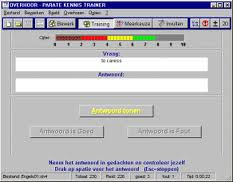



 RSS Feed
RSS Feed